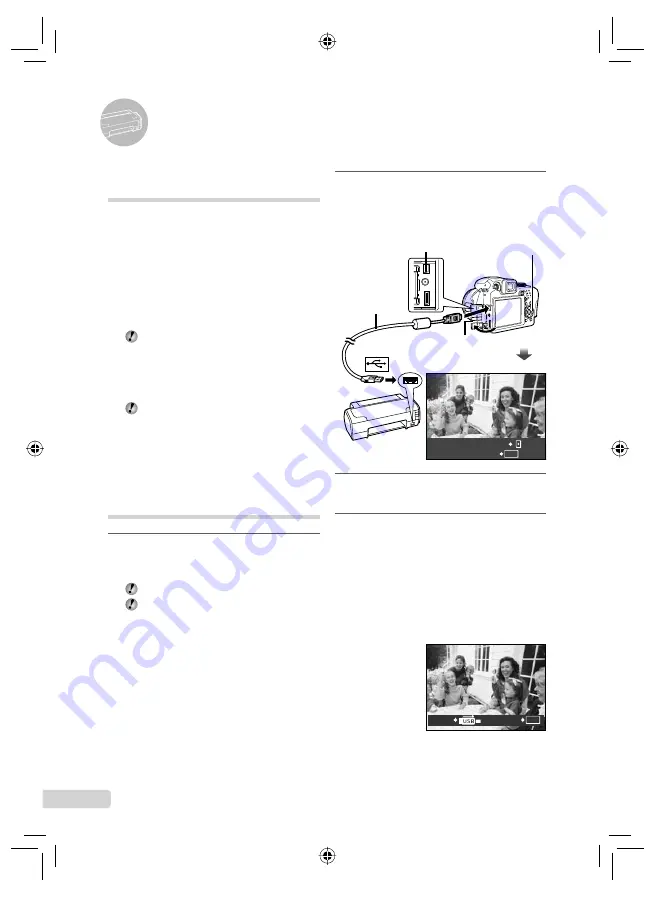
94
DE
2
Schalten Sie den Drucker ein,
und schließen Sie die Kamera
wie nachstehend gezeigt an den
Drucker an.
Öffnen Sie die Buchsenabdeckung
in Pfeilrichtung.
USB-Kabel
(mitgeliefert)
Multi-Connector
:
-Taste
OK
PC / INDIVID. DRUCK
EINF. DRUCK STARTEN
3
Drücken Sie
:
, um den
Druckvorgang zu starten.
4
Um ein weiteres Bild auszudrucken,
drücken Sie
9:
zur Markierung
des gewünschten Bilds, und
drücken Sie dann die
o
-Taste.
Beenden des Druckens
Trennen Sie das USB-Kabel von der Kamera
und vom Drucker, während ein Bild auf dem
Bildschirm angezeigt wird.
ZURÜCK
OK
Direktes Ausdrucken
(PictBridge)
Sie können Ihre Bilder direkt ausdrucken,
indem Sie die Kamera an einen PictBridge-
kompatiblen Drucker anschließen, ohne dass ein
Personalcomputer erforderlich ist.
Bitte schlagen Sie in der Bedienungsanleitung
Ihres Druckers nach, um zu ermitteln, ob der
Drucker mit PictBridge kompatibel ist.
*1
PictBridge ist ein Standard zum Anschluss von
Digitalkameras und Druckern verschiedener
Hersteller und direktem Ausdruck von Bildern.
Die verfügbaren Druckmodi, Papierformate
und weiteren Parameter, die mit der Kamera
eingestellt werden können, richten sich
nach dem jeweils verwendeten Drucker.
Einzelheiten hierzu
fi
nden Sie in der
Bedienungsanleitung Ihres Druckers.
Einzelheiten zu den verfügbaren
Papiersorten, zum Einlegen von Papier
und zum Einsetzen von Tintenpatronen
fi
nden Sie in der Bedienungsanleitung Ihres
Druckers.
Ausdrucken mit den
Standardeinstellungen des
Druckers [EINF. DRUCK]
1
Zeigen Sie das Bild, das
ausgedruckt werden soll, auf dem
LCD-Monitor an.
„Anzeigen von Bildern“ (S. 15)
Der Druckvorgang kann auch bei
ausgeschalteter Kamera gestartet werden.
Drücken Sie nach Ausführung von Schritt 2
78
zur Wahl von [EINF. DRUCK], und
drücken Sie dann die
o
-Taste. Verwenden
Sie
9:
, um ein Bild auszuwählen und
drücken Sie anschließend die
o
-Taste.
d4384_d_basic.indb 94
d4384_d_basic.indb 94
1/16/2009 9:20:10 AM
1/16/2009 9:20:10 AM






























